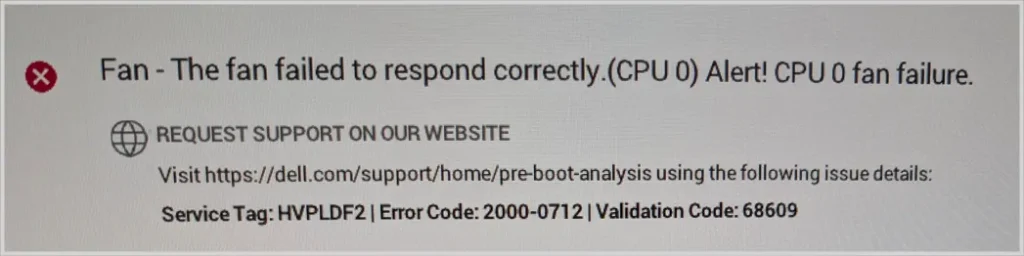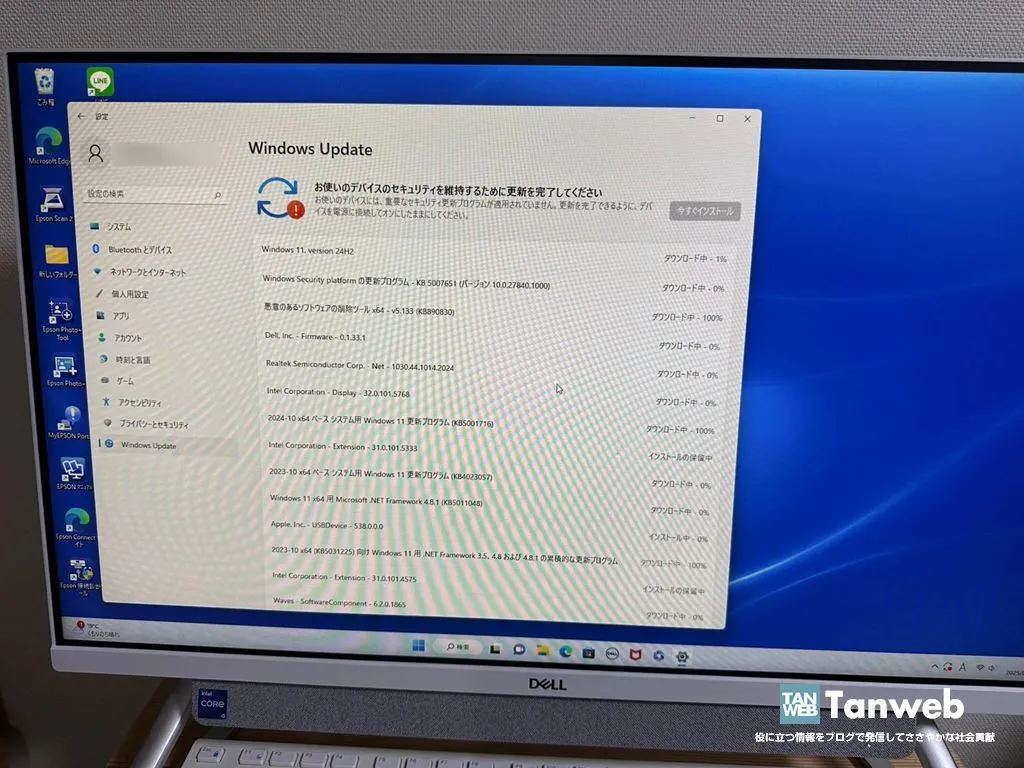先日、以下のエラーが出て Windows が起動しなくなってしまった DELL のパソコンが修理依頼として持ち込まれました。
ファン – ファンが正しく応答しませんでした。(CPU 0) 警告! CPU 0 ファン障害です。
とりあえずエラーメッセージを確認すると、「ファンの障害」であることがわかりました。実際にファンが回っていなかったため、エラーメッセージの通りの状態だったのでしょう。
今回は無事に修理することができたので、僕がどのように対処したのかを共有したいと思います。
Windows PC エラー「Fan – The fan failed to respond correctly.(CPU 0) Alert! CPU 0 fan failure.」の対処方法
インターネットで対処方法を調べてみるも空振り
本エラーについてインターネットで片っ端から検索してみましたが、どれも空振りに終わりました。生成 AI にも聞いてみたのですが、明確な対処方法は提示されず……。
一番信頼できそうだった DELL のコミュニティページを参考にしてみたものの ――
一応試してみましたが、状況が改善されることはありませんでした。これも空振りです。
 キタムラ
キタムラ
ファンのエラーなら、とりあえずファンを外して清掃してみよう。それでもダメなら、ファンの交換(もしくはメーカー修理)が必要かもしれない……。
というわけで、パソコンの裏蓋を開けてファンの清掃に取りかかることにしました。
ファンの清掃をしてみたところエラーが解消され正常動作に
今回修理依頼を受けたパソコンは「DELL Inspiron 7700 AIO」。一体型のお洒落なデスクトップパソコンです。
DELL Inspiron 7700 AIO の裏蓋は特にネジ止めされていることもなく、留め具をひっぱっるだけで簡単に取り外すことができました。
ファンは4箇所にネジ留めされているのでドライバーで外していきます。
ファンから出ているケーブルは、どうやらはんだ付けされているみたいだったので、無理にひっぱって切らないように注意しました。
まずは、360度満遍なくブロワーでファンにこびりついたゴミを吹き飛ばします。
その後、ブロワーで飛ばせないゴミを綿棒と針金でこそぎ落としました……この作業が一番時間がかかりました。
ファンの清掃を念入りに行なったところ……ファンは元気よく回るようになり、無事に Windows が起動するようになりました。
Windows アップデートが滞っていたので、アフターサービスでしっかりと更新しておきました。
 キタムラ
キタムラ
結果として、ファンの芯の部分に何かの毛が沢山からまっていて、それがファンが回らない原因になっていました(針金を差し込んで地道に取り除きました)。
あとで依頼主に話を聞いたところ、ペットを飼っていて、その子の抜け毛だと判明しました。
あとがき
ファン障害のエラー「Fan – The fan failed to respond correctly. (CPU 0) Alert! CPU 0 fan failure.」が表示された場合でも、ファンを清掃することで案外すんなり解消されるかもしれません。
もちろん、ファン自体が故障している場合には、メーカー修理に出す必要があるかもしれませんが……。
本記事が、ファン障害エラーに直面した際の対処方法のひとつとして、少しでも参考になれば幸いです。